제목 : [큰*무님] RS5 x64_System _PE_200206
Compuser큰*무님이 풍년에 또 깜부기로 소개하신 RS5 x64_System_PE_200206 부팅 및 구동 스샷입니다. 본 PE는 백업 복원용 시스템 PE입니다.
큰*무님이 직접 소개하신 글 링크합니다. 많은 참조 바랍니다.
◆ 큰*무님의 소개글 링크 : [ 풍년에 또 깜부기 ]
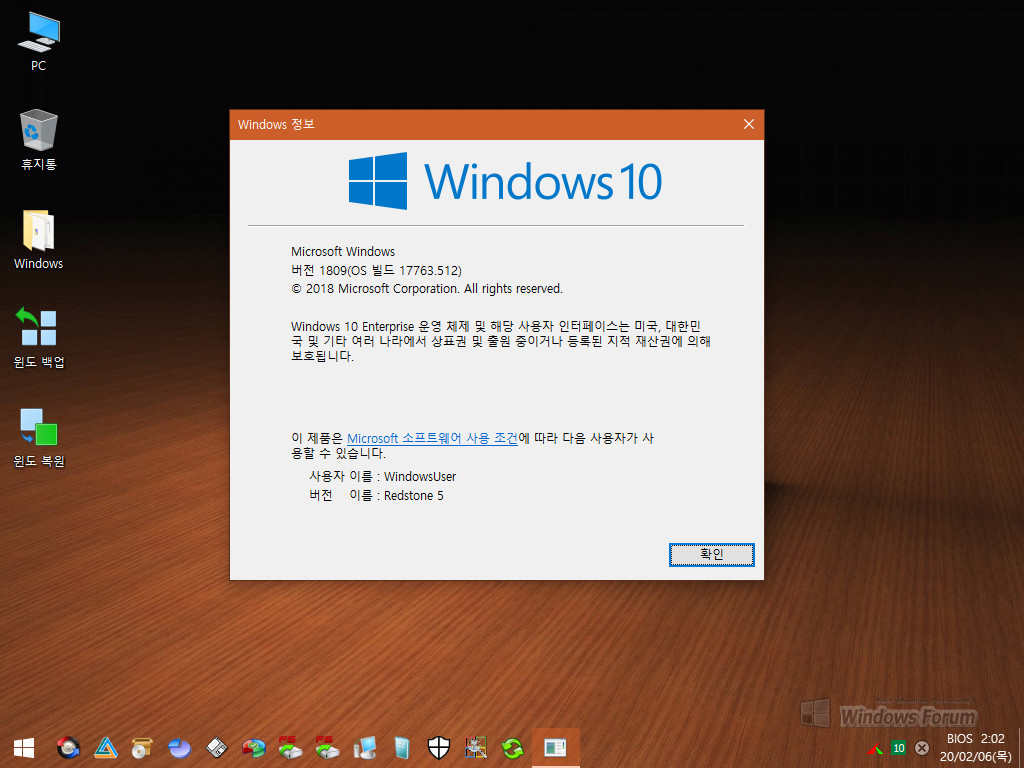
[큰*무님의 RS5 x64_System _PE_200206]

로컬 윈도우에서 큰*무님의 PE 부팅 스크립트를 이용하여 멀티 부팅 등록 후 PE 부팅하였습니다.
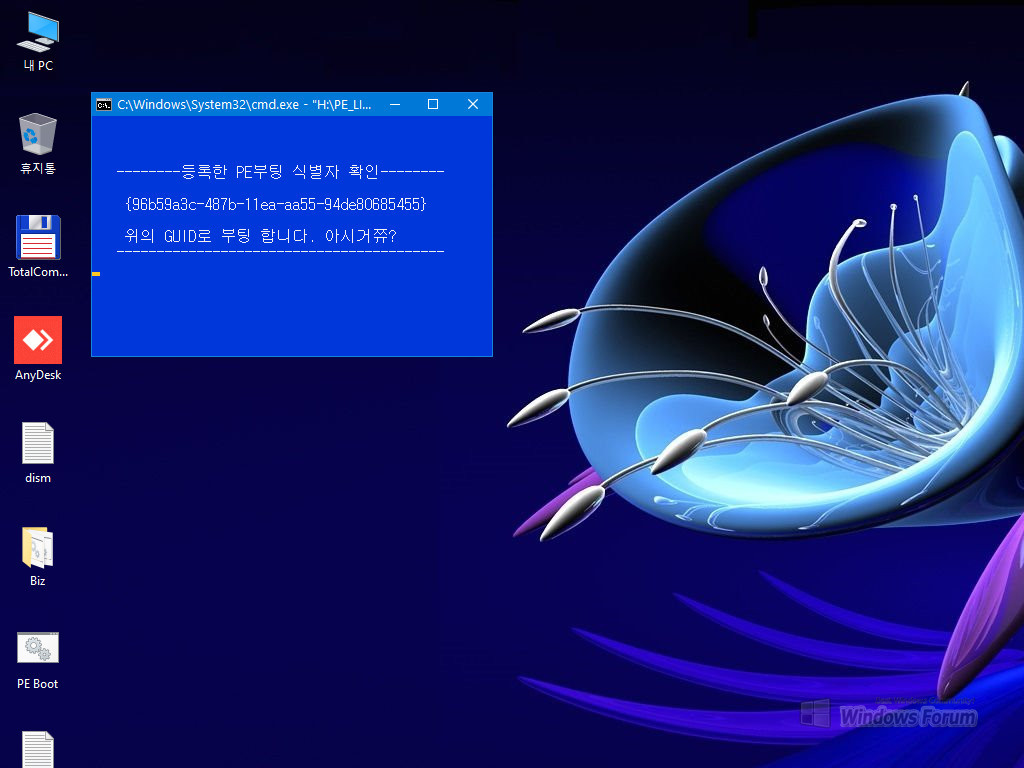
부팅 GUID 자동 인식하여 PE 부팅합니다. 아시거쮸?
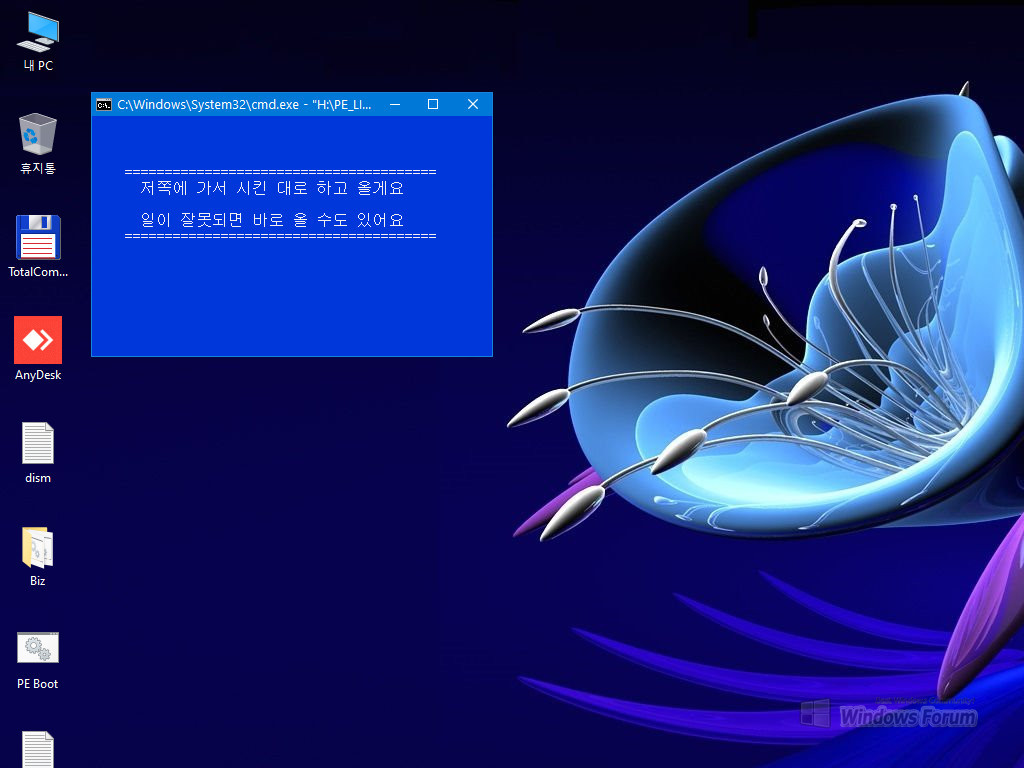
큰*무님의 RS5 x64_System _PE로 가서 작업 좀 하고 오겠습니다.
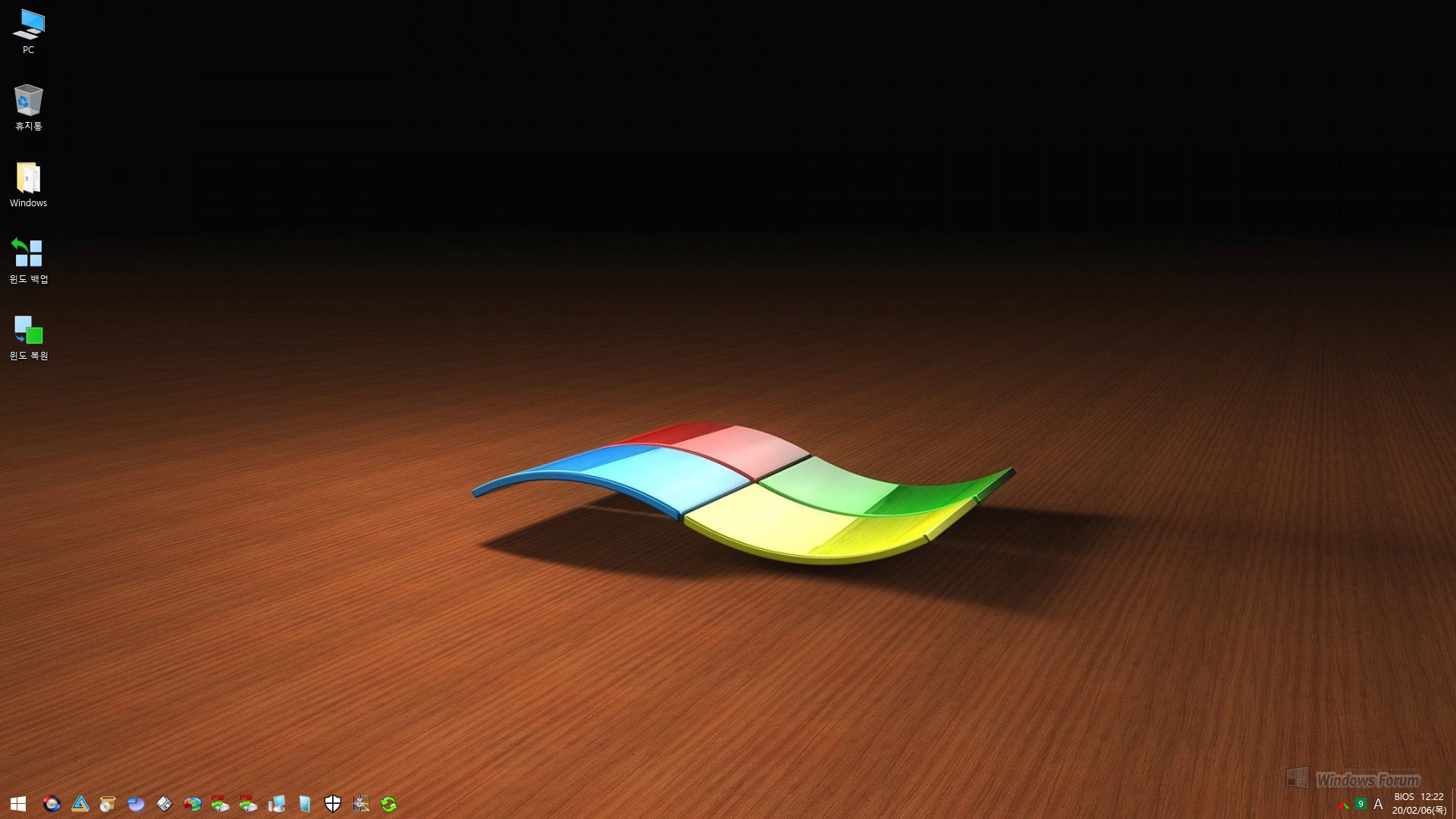
큰*무님 PE로 부팅되었습니다. 역시 트레이의 시간 표시 부분에 현재의 부팅 방식이 표시되어 있습니다.
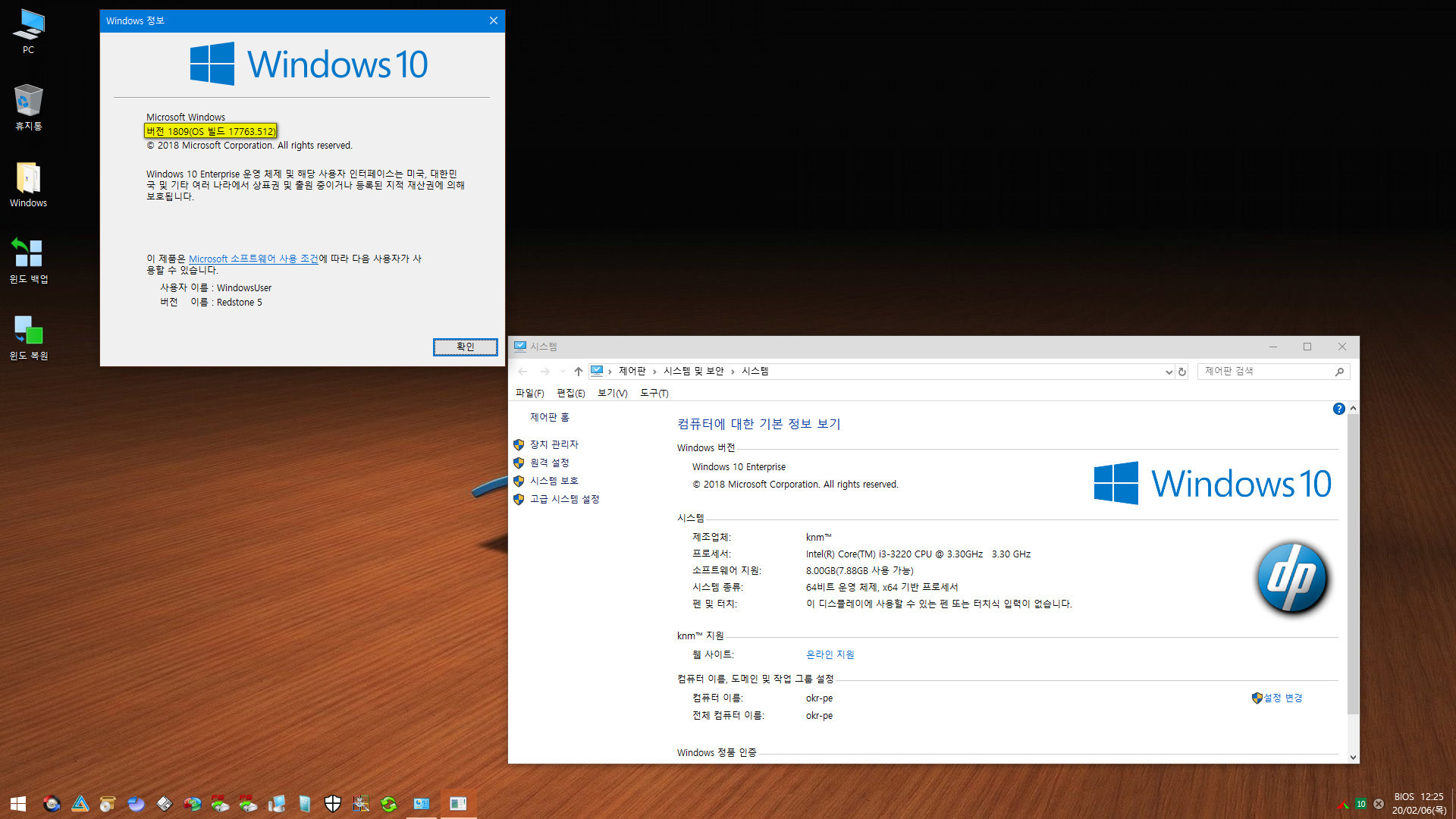
PE 버전 정보 및 구동 시스템 정보 화면입니다.
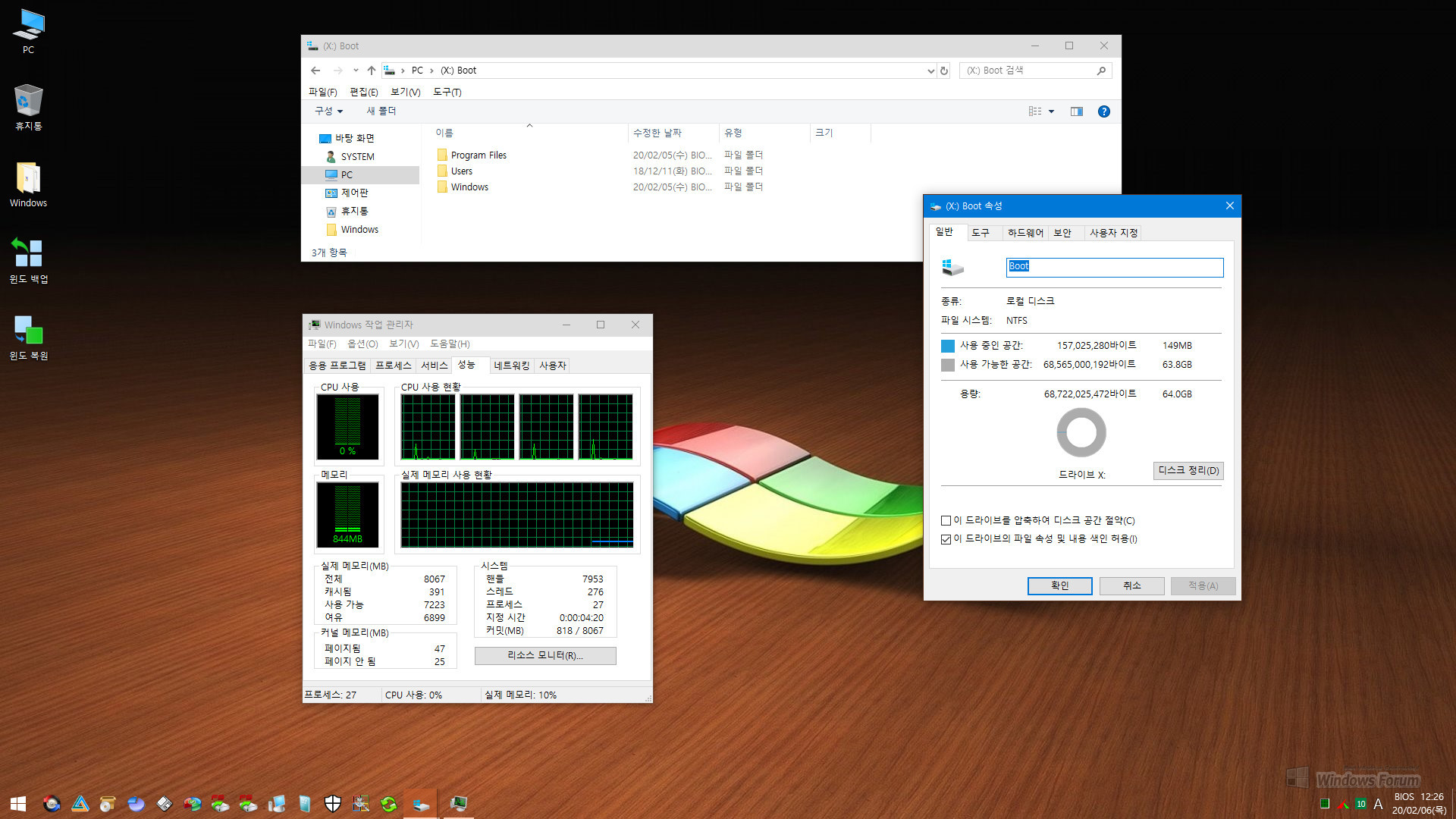
부트 드라이브 사용량 및 시스템 리소스 점유율 화면입니다.
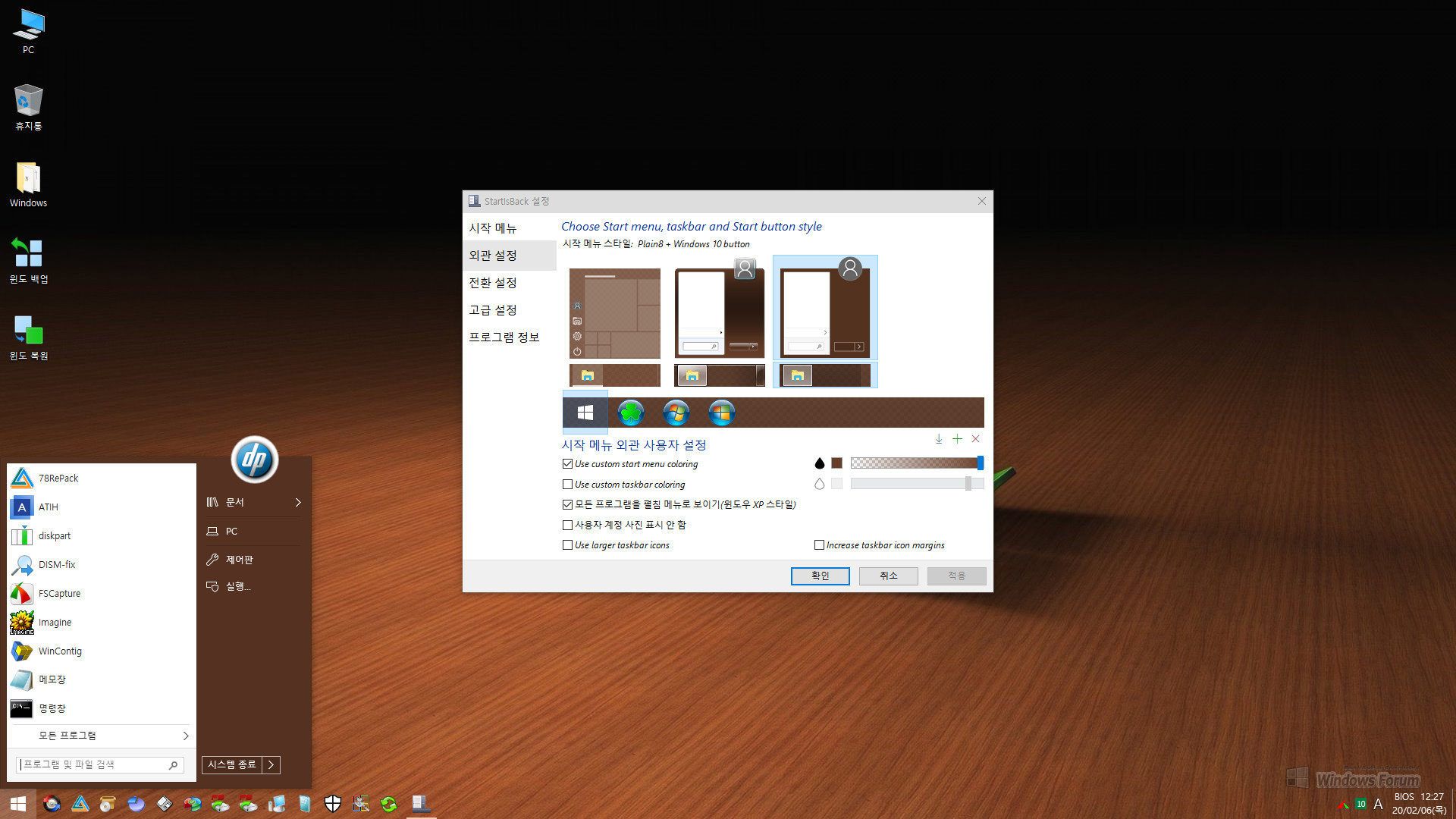
시작 메뉴 구성입니다.
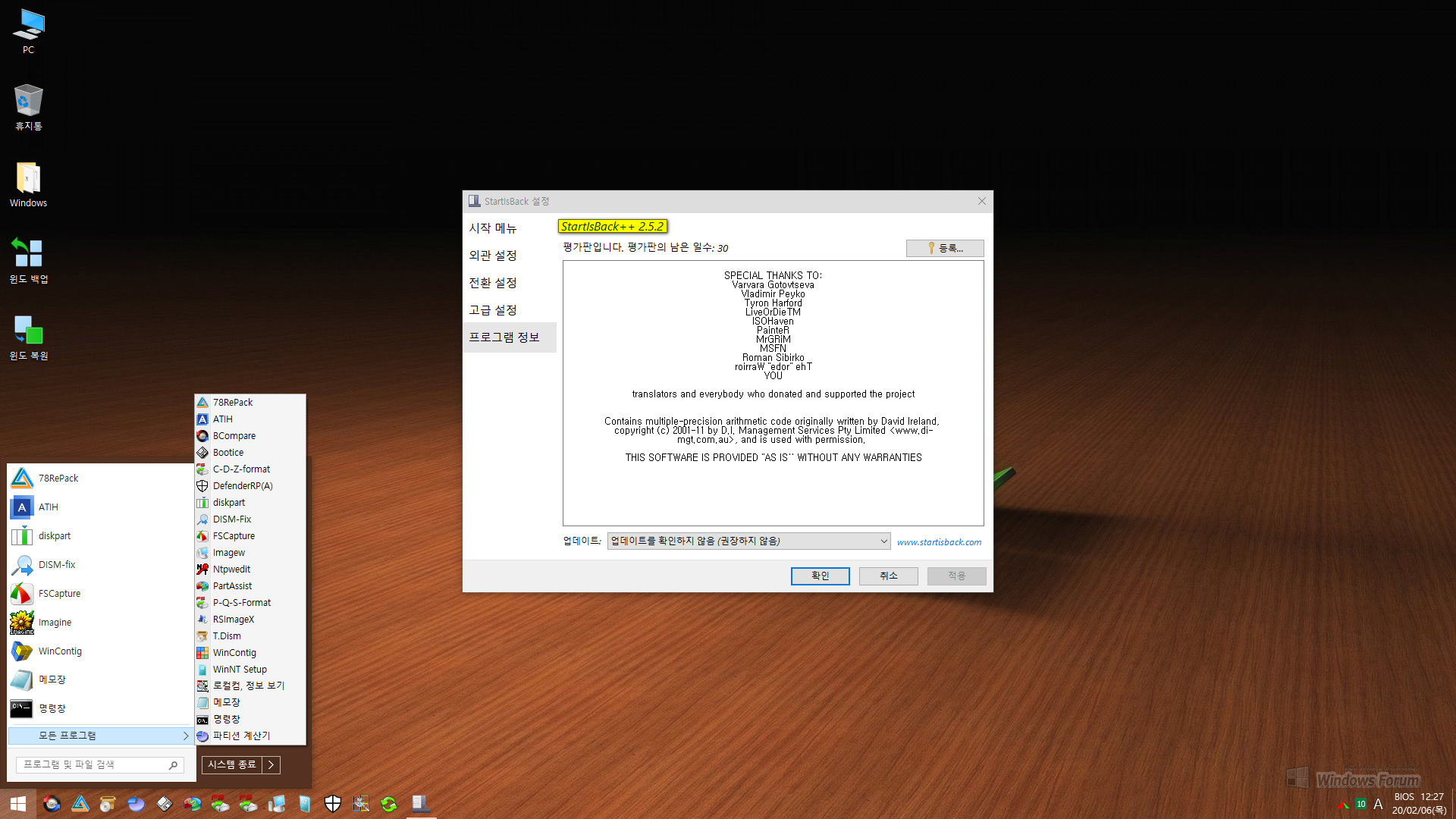
시작 메뉴의 모든 프로그램 항목 및 StartisBack의 버전 정보입니다. 2.5.2 버전 적용하여 작업하셨습니다. 탐색기 재시작 등의 경우에 hold 메시지 나타나지 않도록 배려하신 듯 합니다.
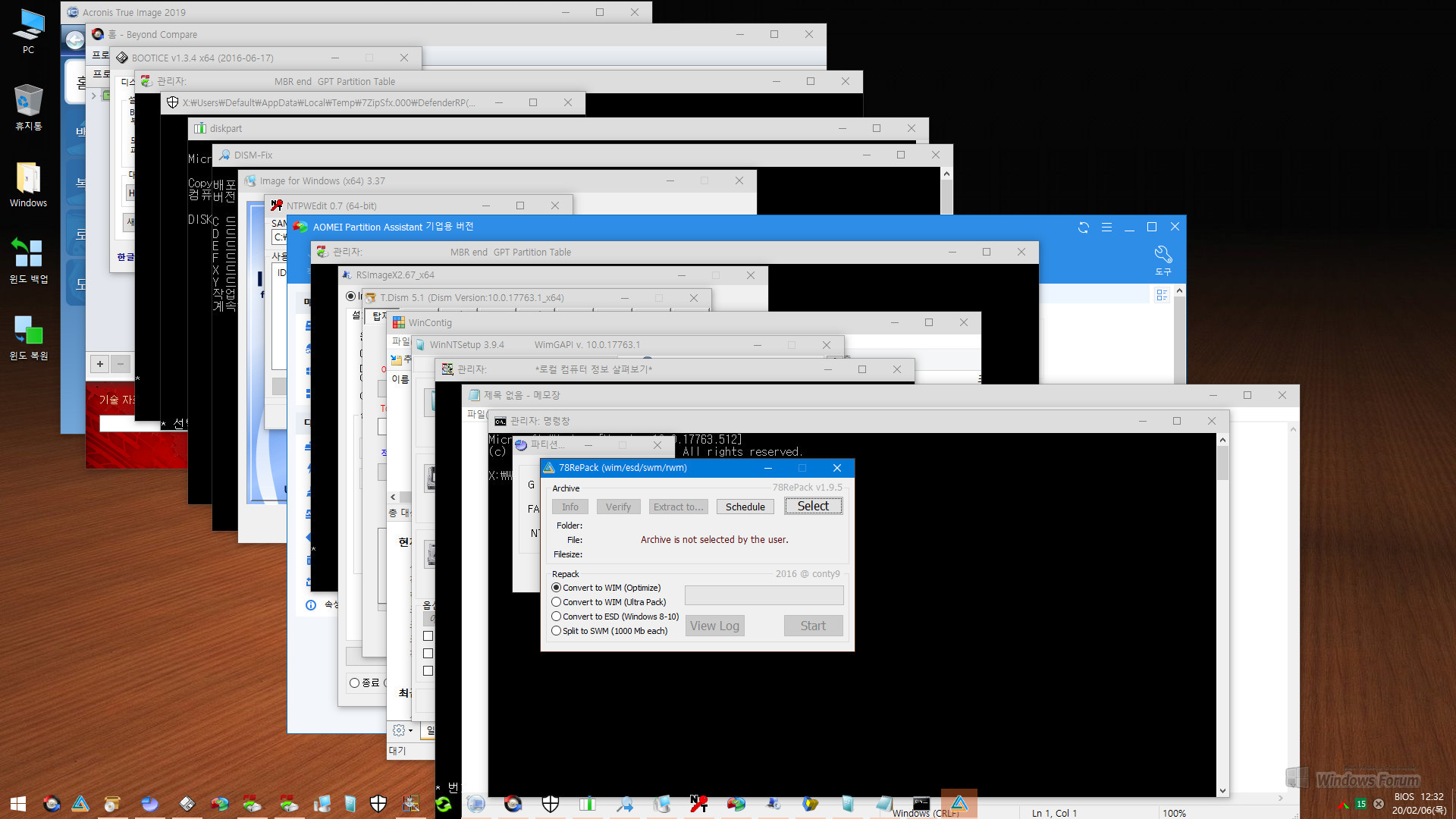
시작 메뉴의 모든 프로그램 항목에 등록되어 있는 어플들입니다.
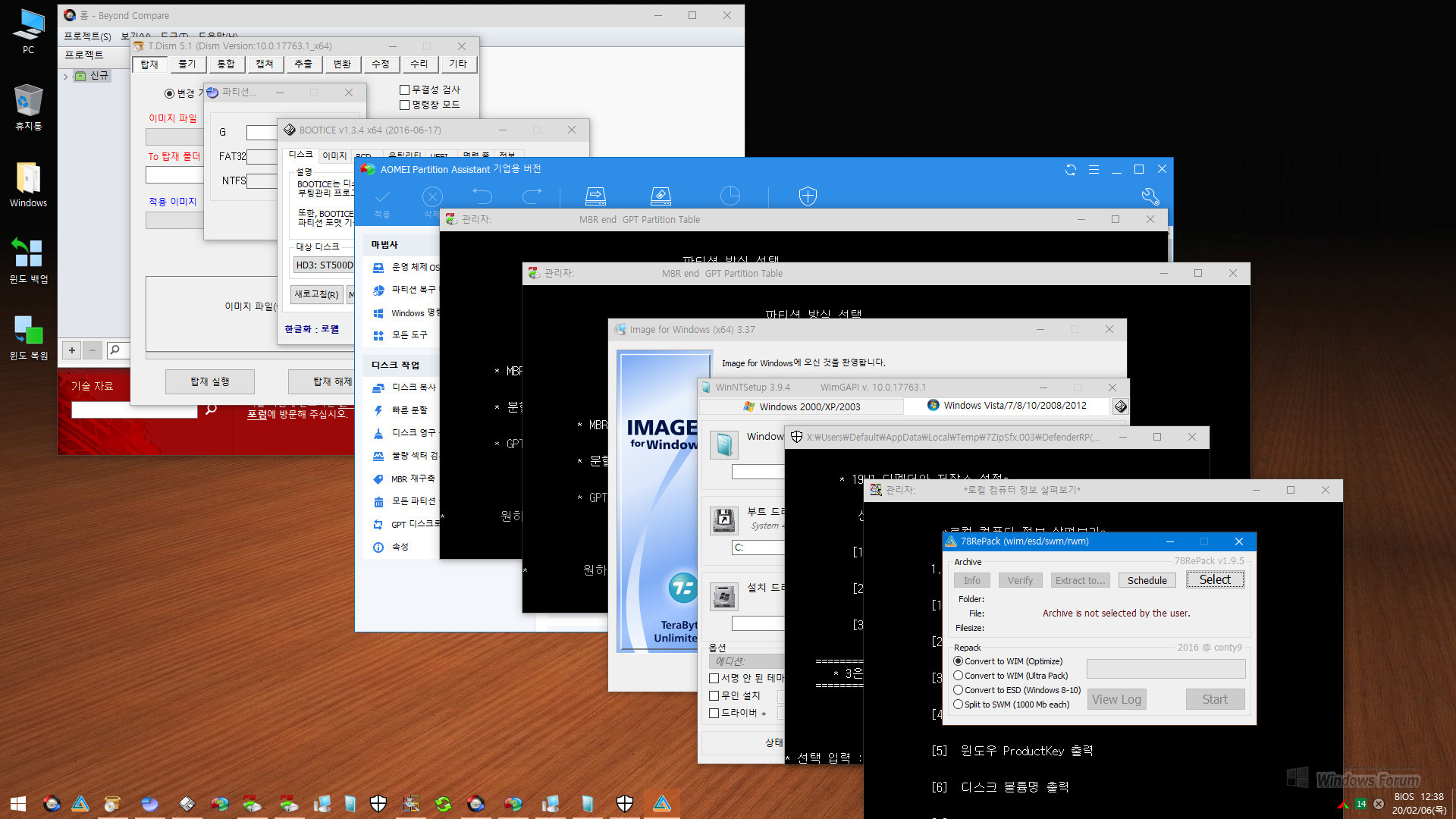
작업표시줄에 등록된 어플들입니다.
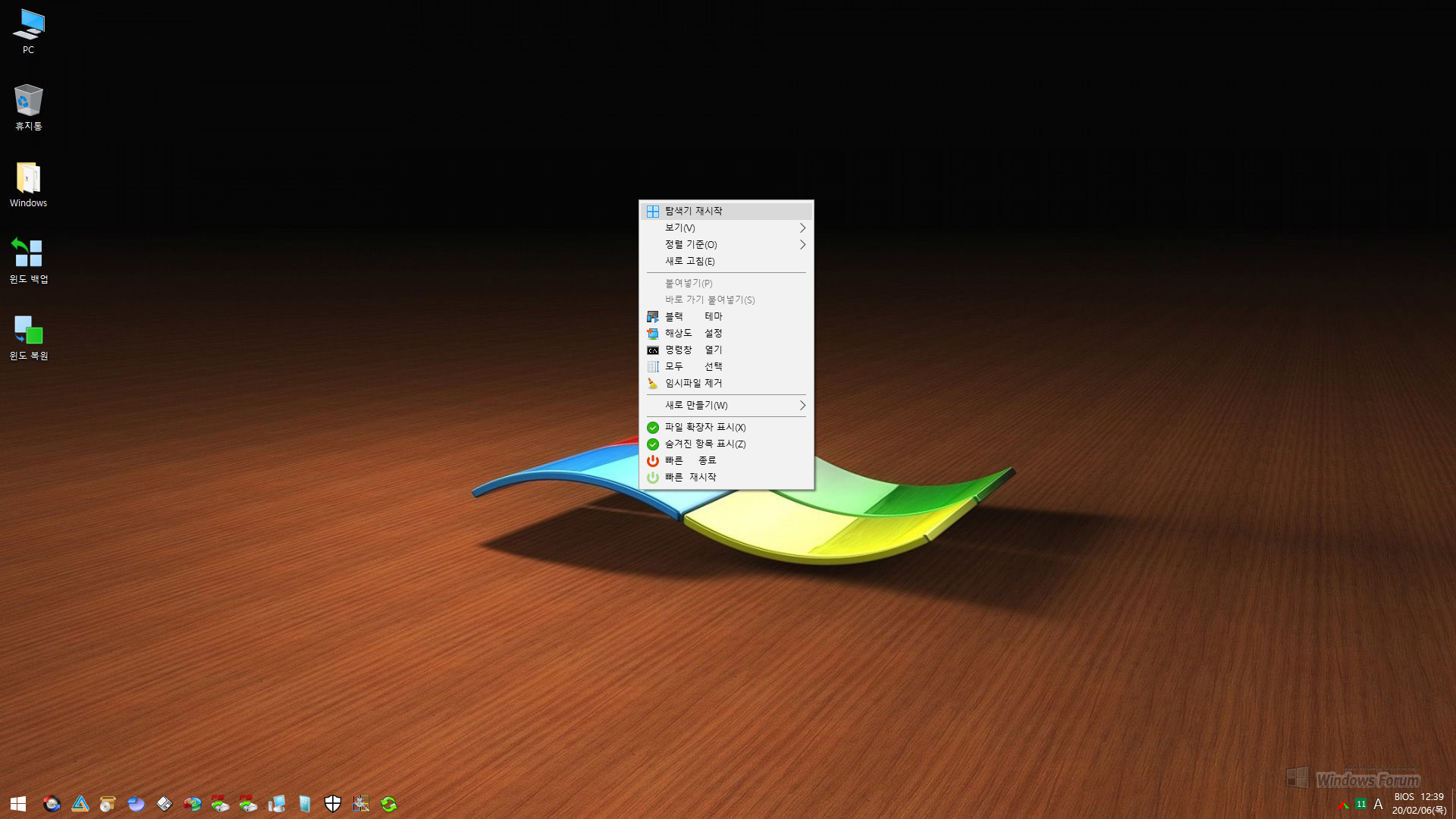
바탕화면 우클릭 컨텍스트 메뉴입니다.
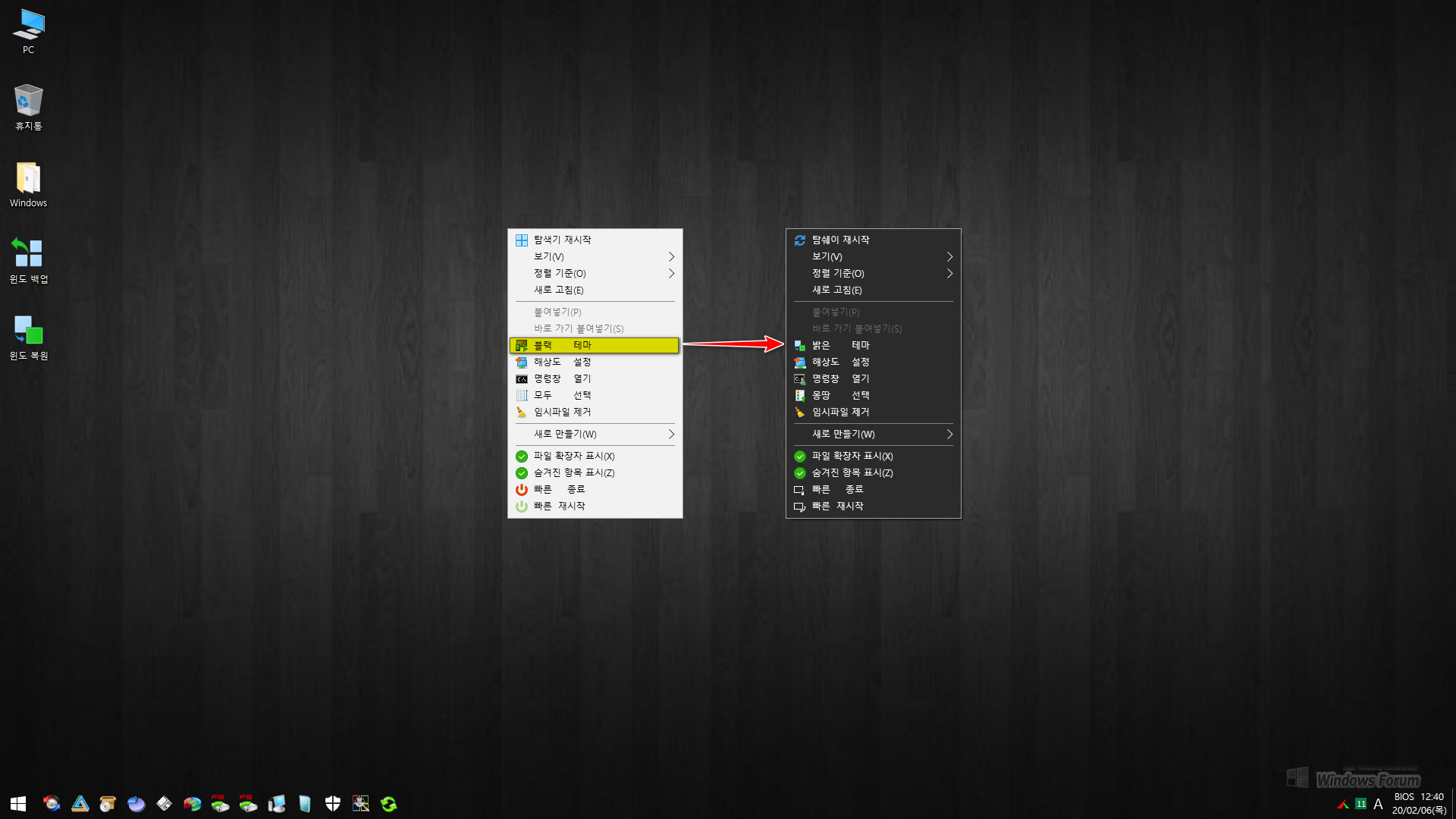
테마 변경해본 화면입니다.
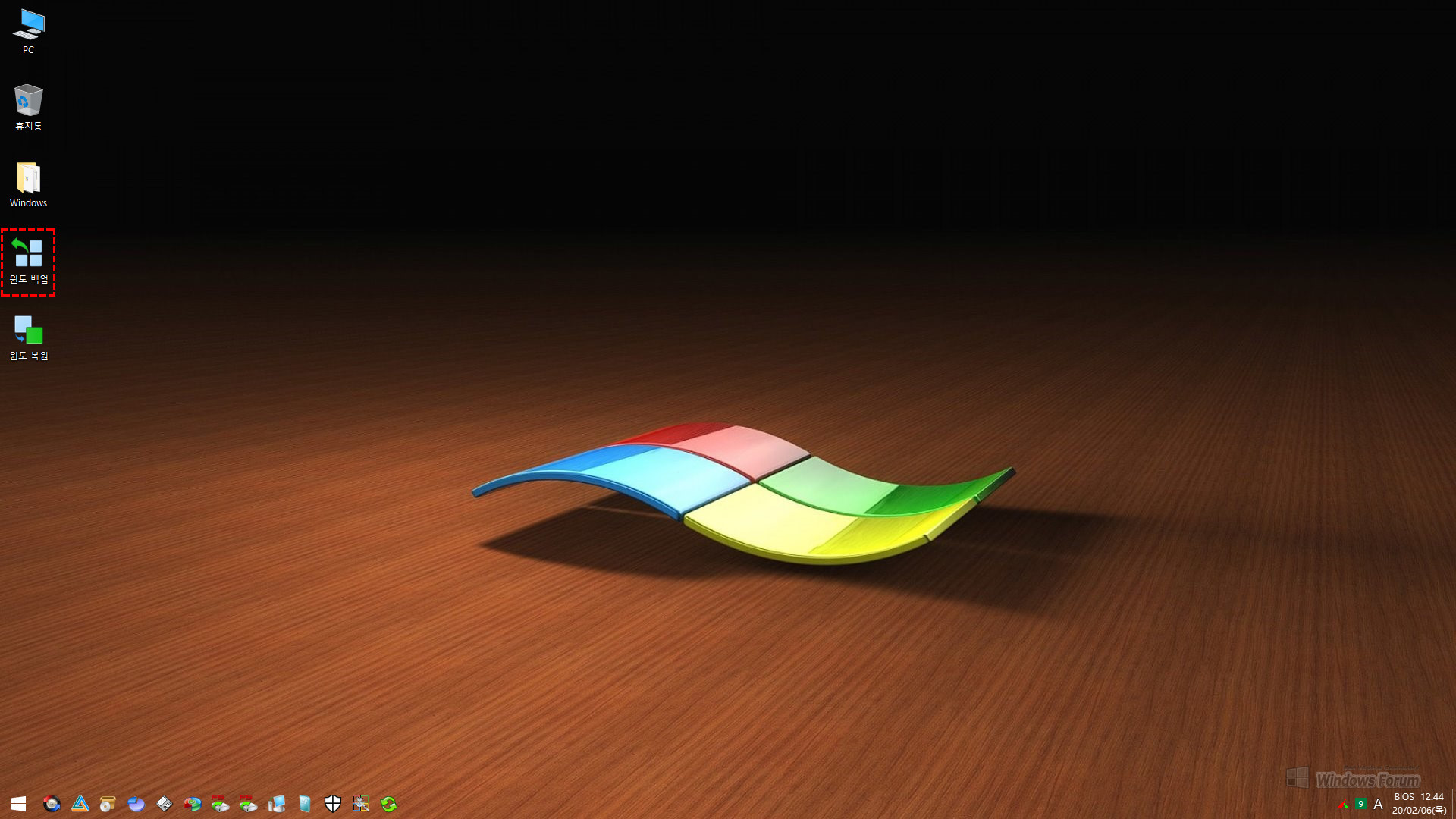
주요 기능인 윈도 백업 작업을 시작합니다.
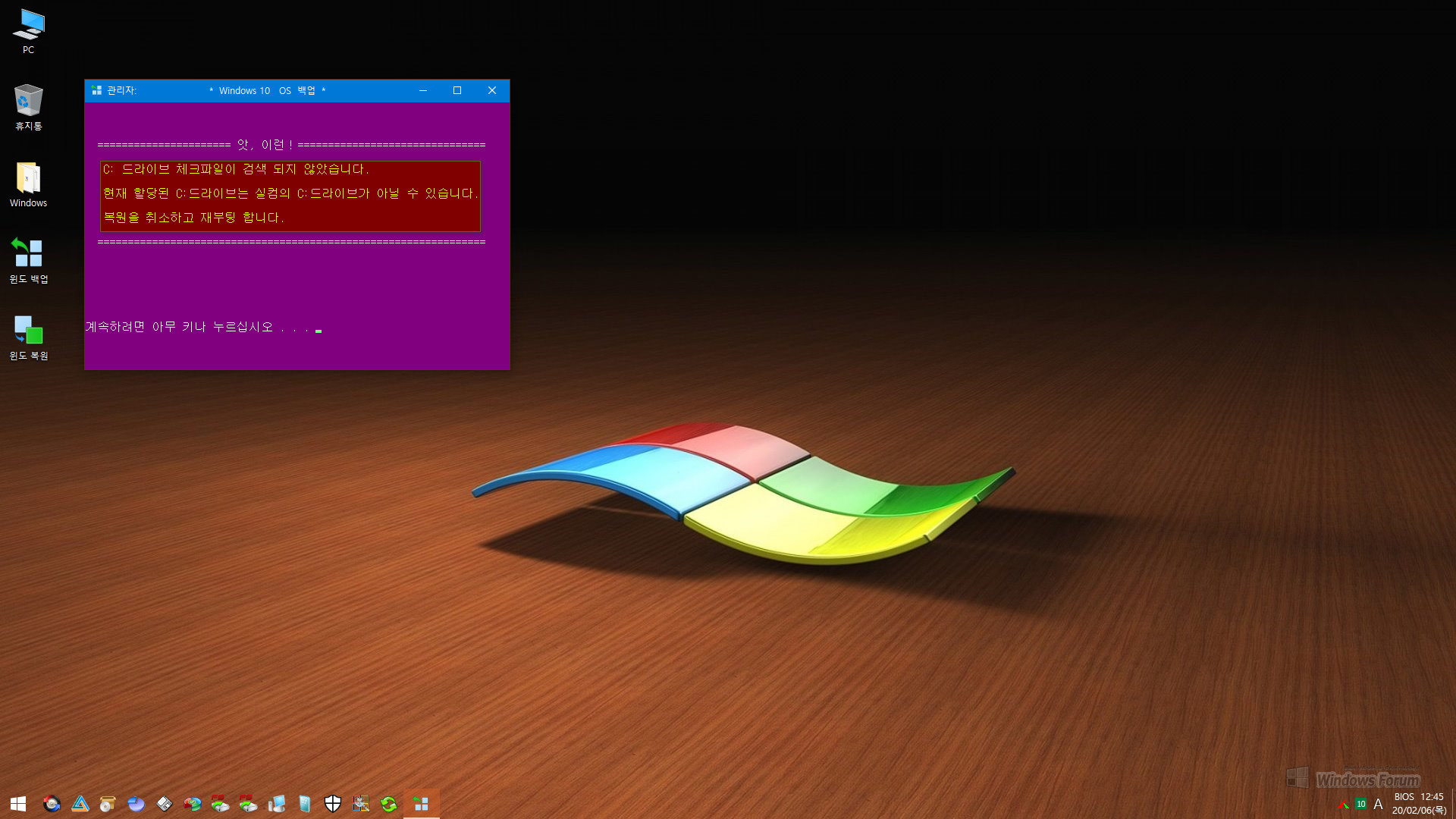
백업할 소스 드라이브인 C 드라이브에서 체크 파일을 확인할 수 없어서 백업을 취소하고 재부팅한다고 합니다. 위 화면에는 복원을 취소한다고 나오는데 실제로는 백업이 취소됩니다(큰*무님이 연일 노고에 피곤하신 나머지 [백업]을 [복원]으로......모두 이해하시죠?). 아무키를 누르면 재부팅합니다. PE 상태를 유지하려면 위 화면의 X 버튼을 클릭하여 창을 종료하면 됩니다.
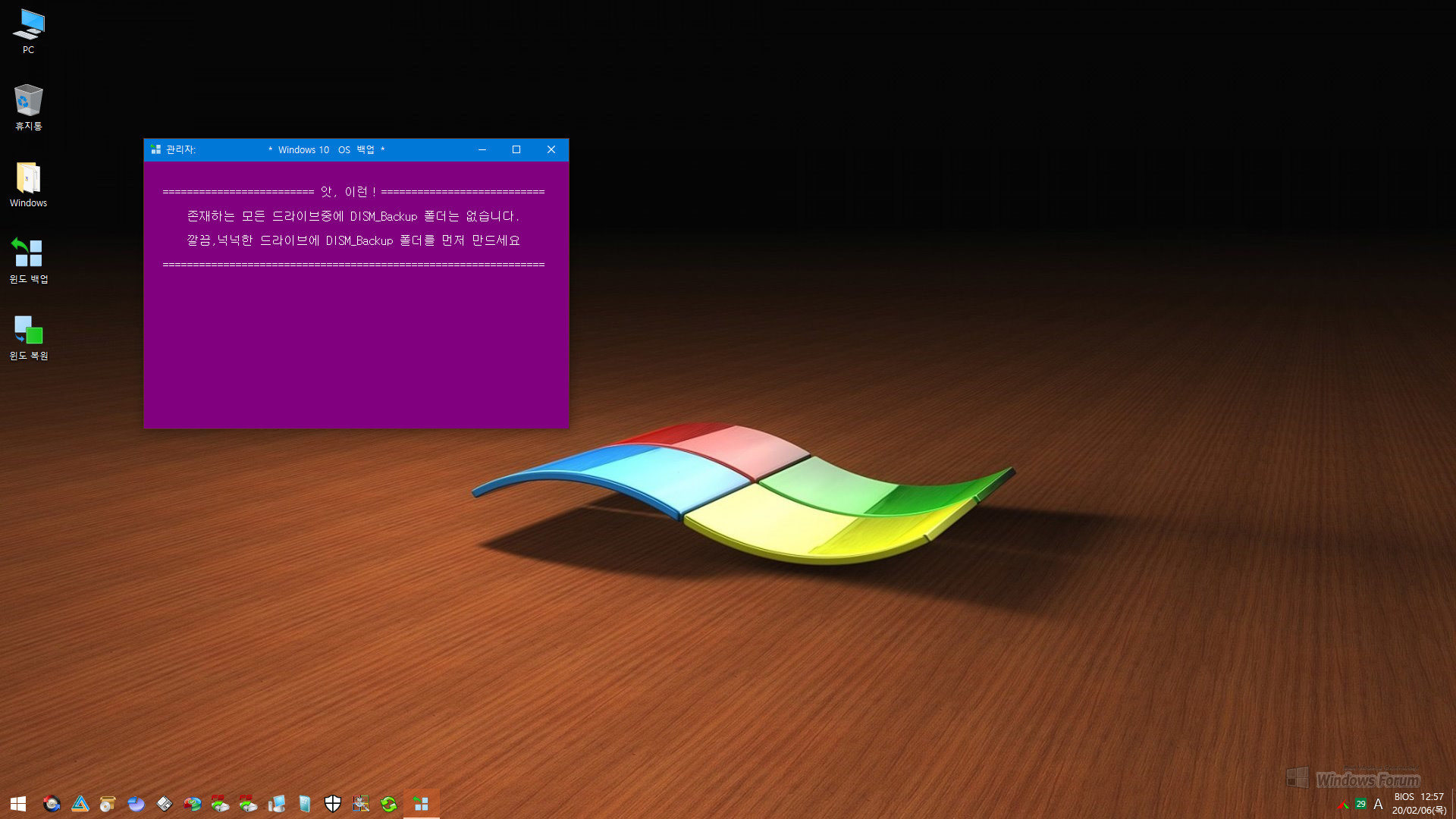
체크 파일이 있는데도 위와 같은 화면이 나올 수 있습니다. 설치되어 있는 드라이브의 루트에 백업 파일이 저장될 폴더인 DISM_Backup 폴더가 없어서 발생하는 메시지입니다.
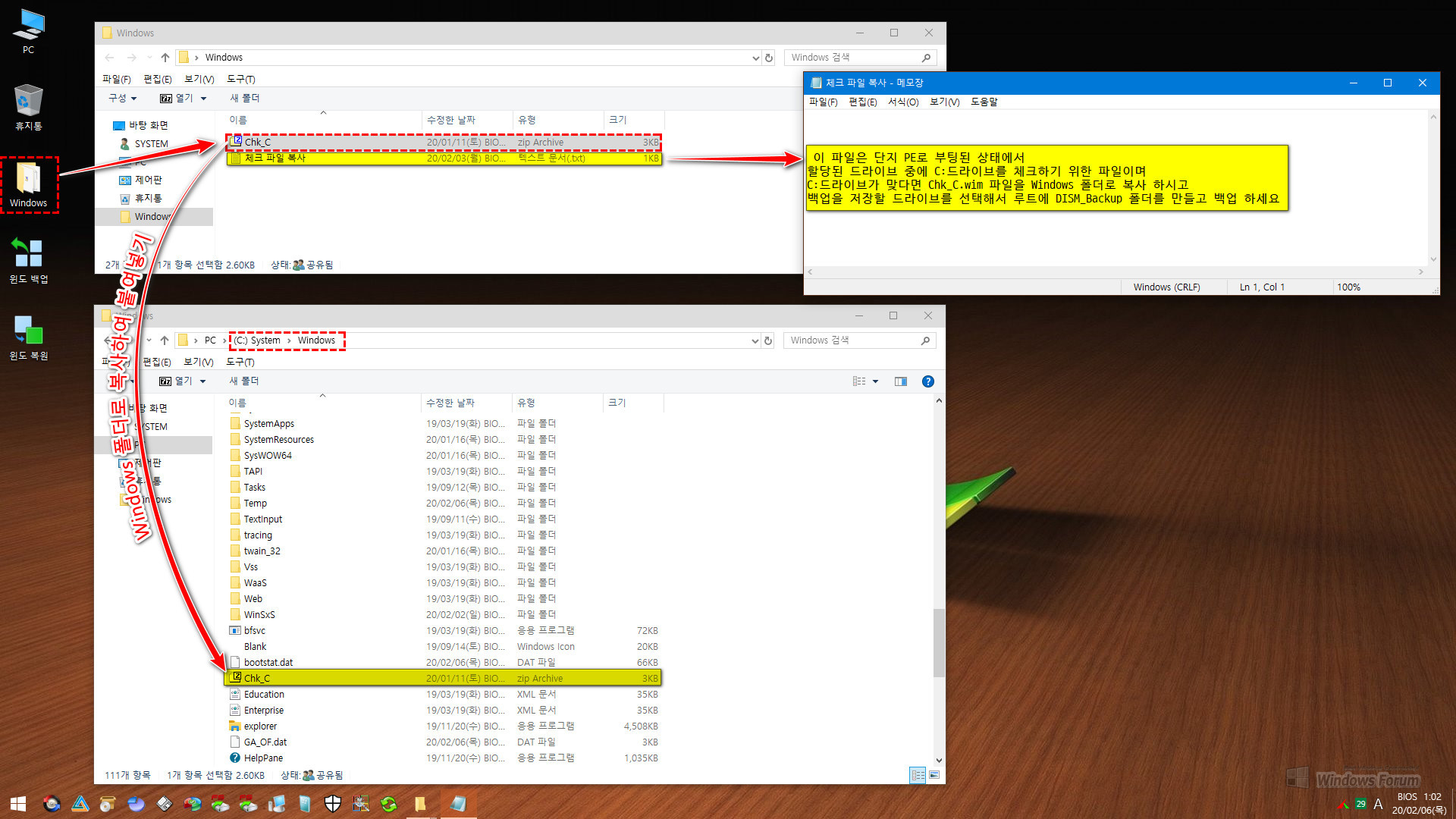
해서 백업/복원 전에 큰*무님이 첨부해주신 바탕화면의 [wINDOWS] 폴더를 열어 위와 같은 작업을 해줍니다. Chk_c.wim 파일을 C드라이브의 Windows 폴더에 복사하고, 여유 공간이 넉넉한 드라이브의 루트에 DISM_Back 폴더를 만들어 주면 됩니다.
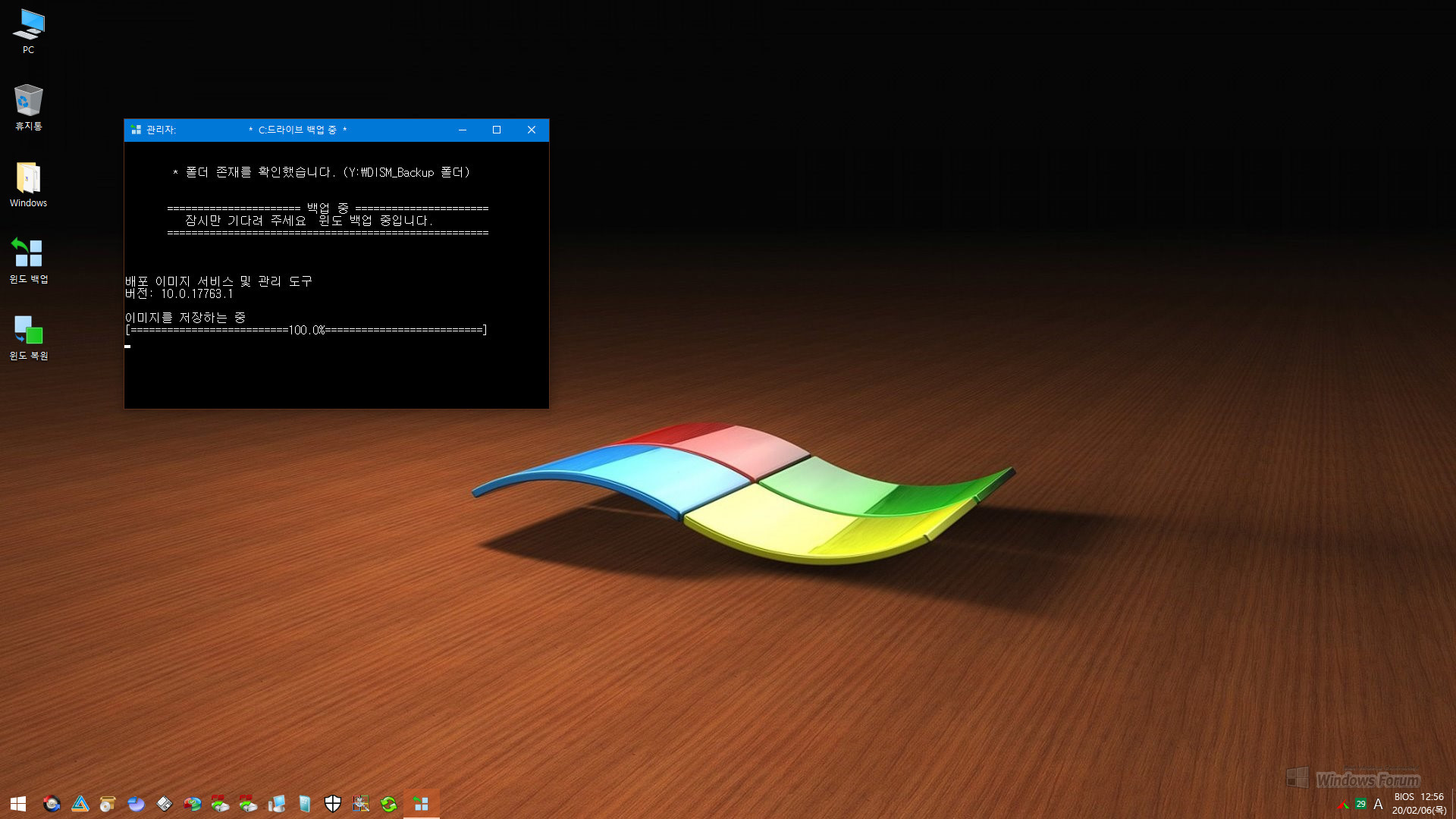
이제 백업을 시작합니다. 정상적으로 백업이 진행됩니다.
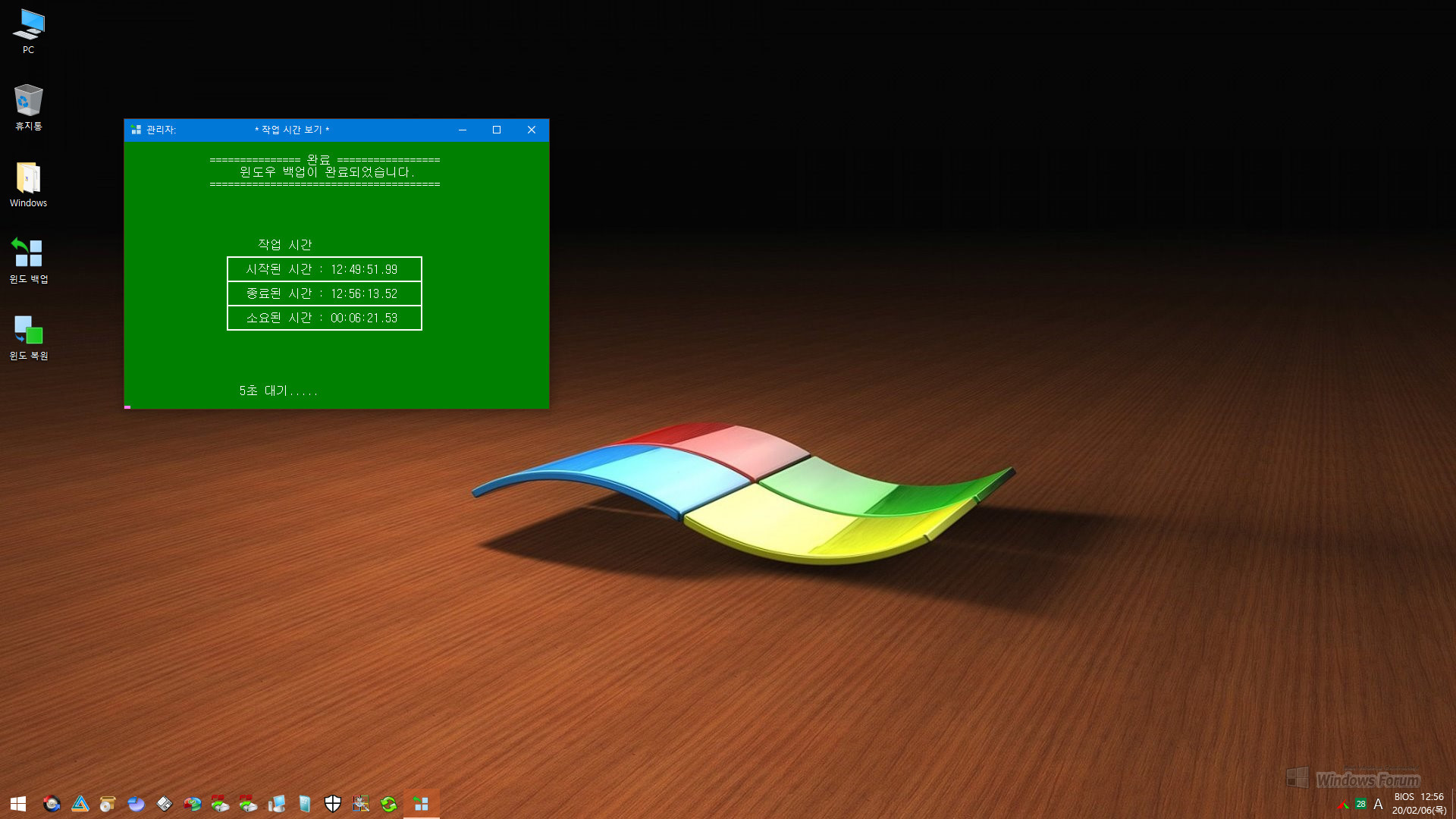
백업 소요시간이 약 5초간 표시되고,
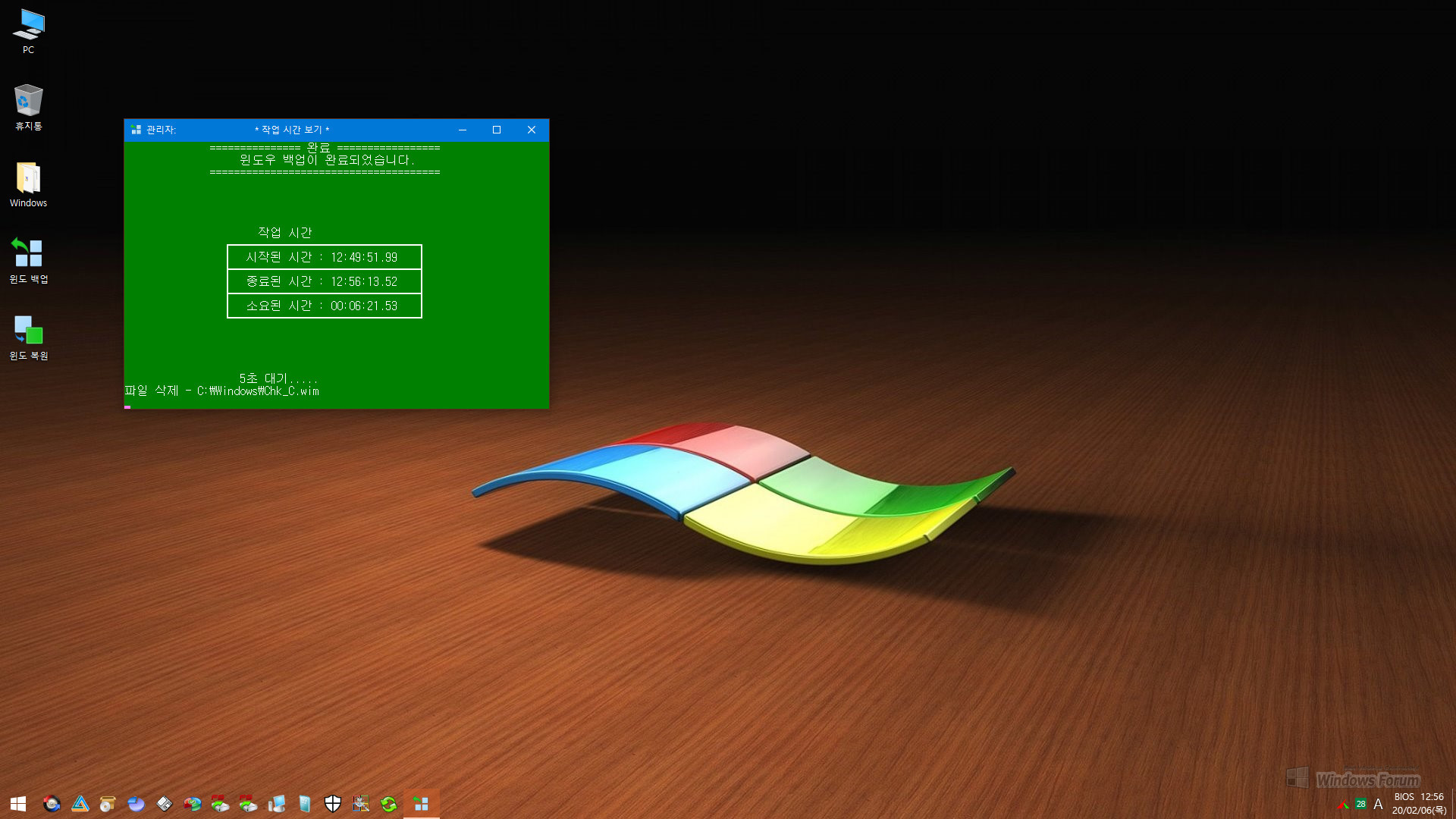
Chk_c.wim 파일을 자동으로 제거한 후 백업이 종료됩니다. 이 PE에서는 백업 종료 후 자동 재부팅되지 않도록 구성해 주셨네요.
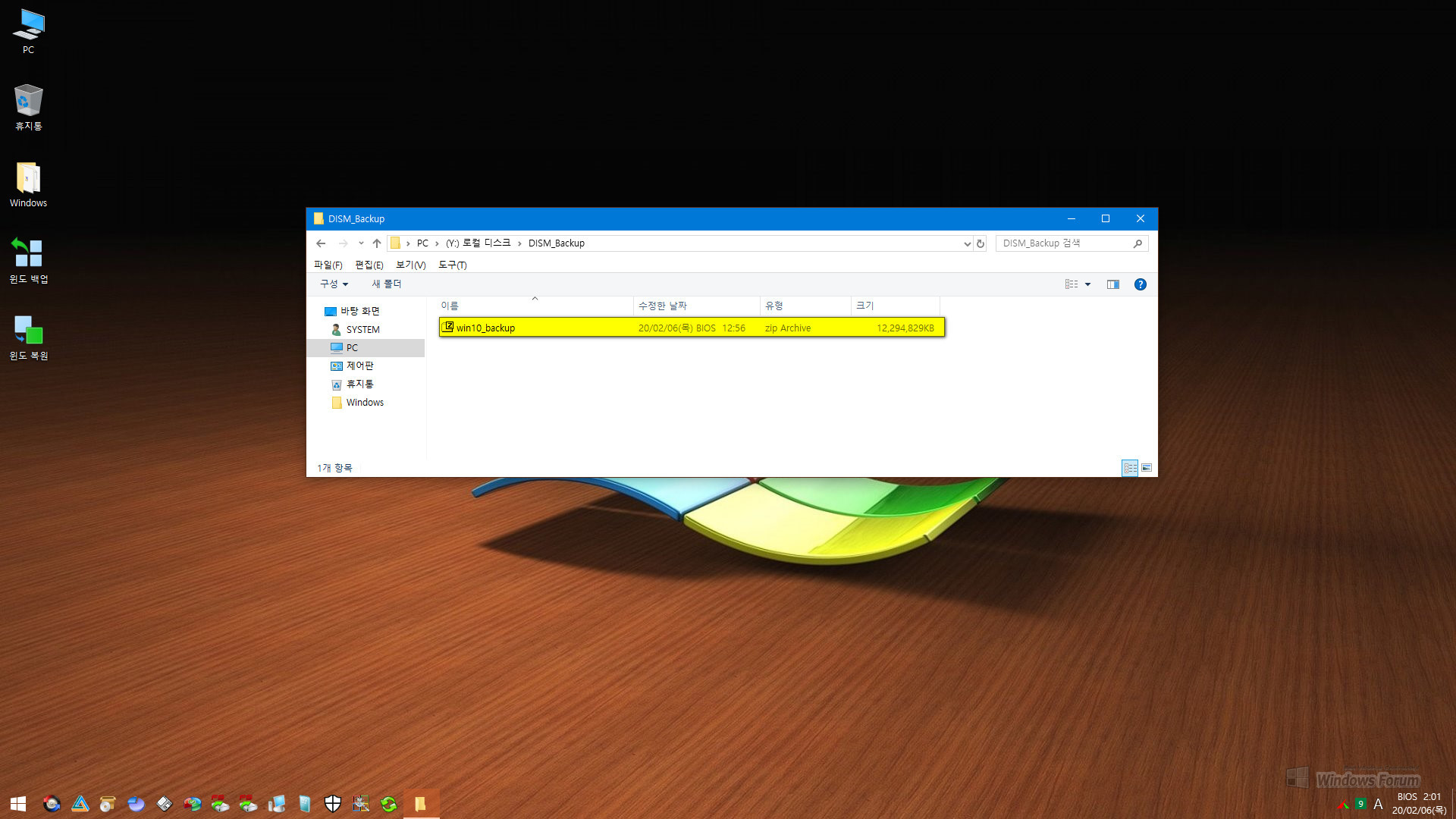
백업 폴더에 생성된 백업 이미지 파일입니다.
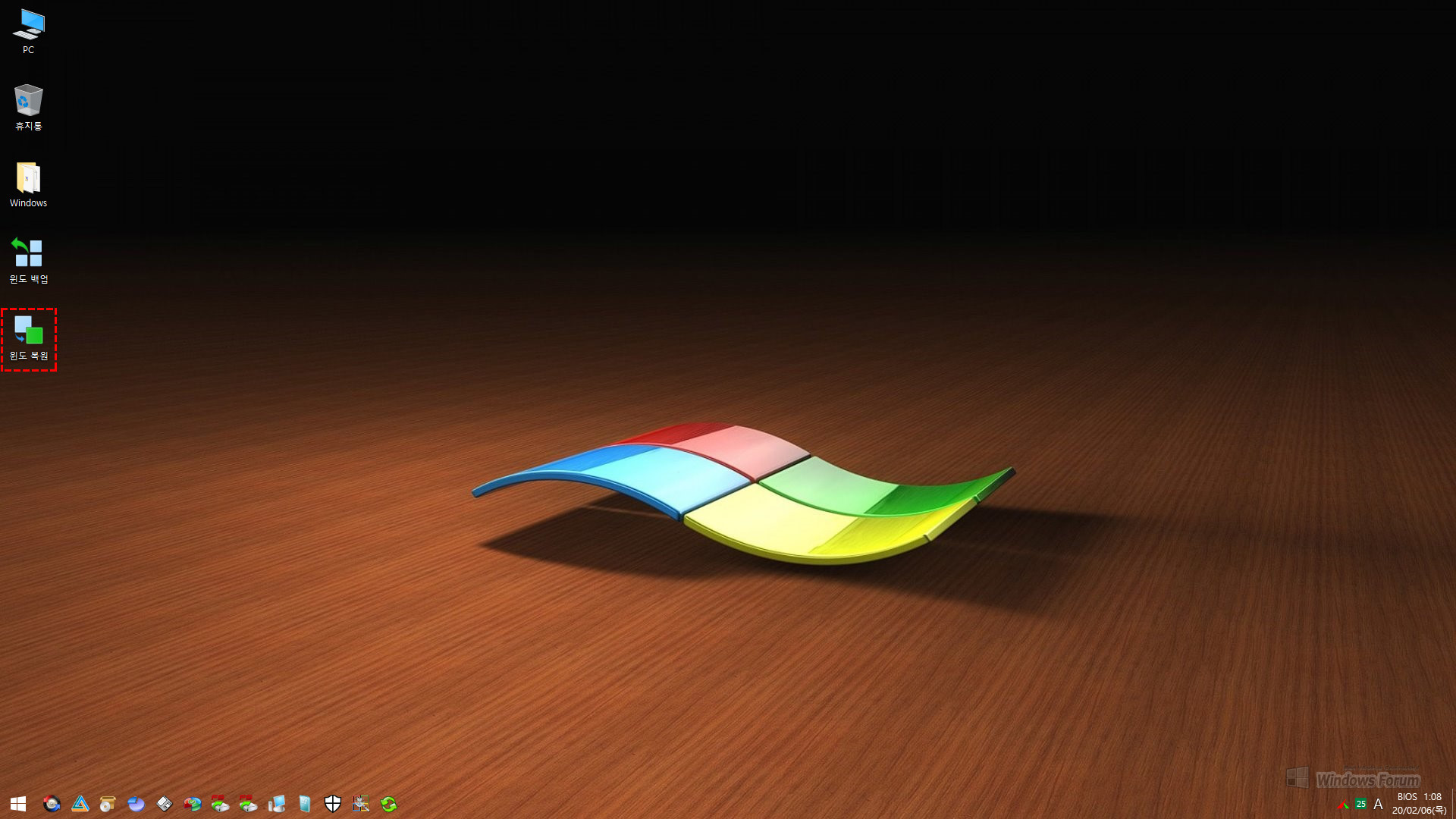
이번에는 윈도 복원 작업을 시작합니다.
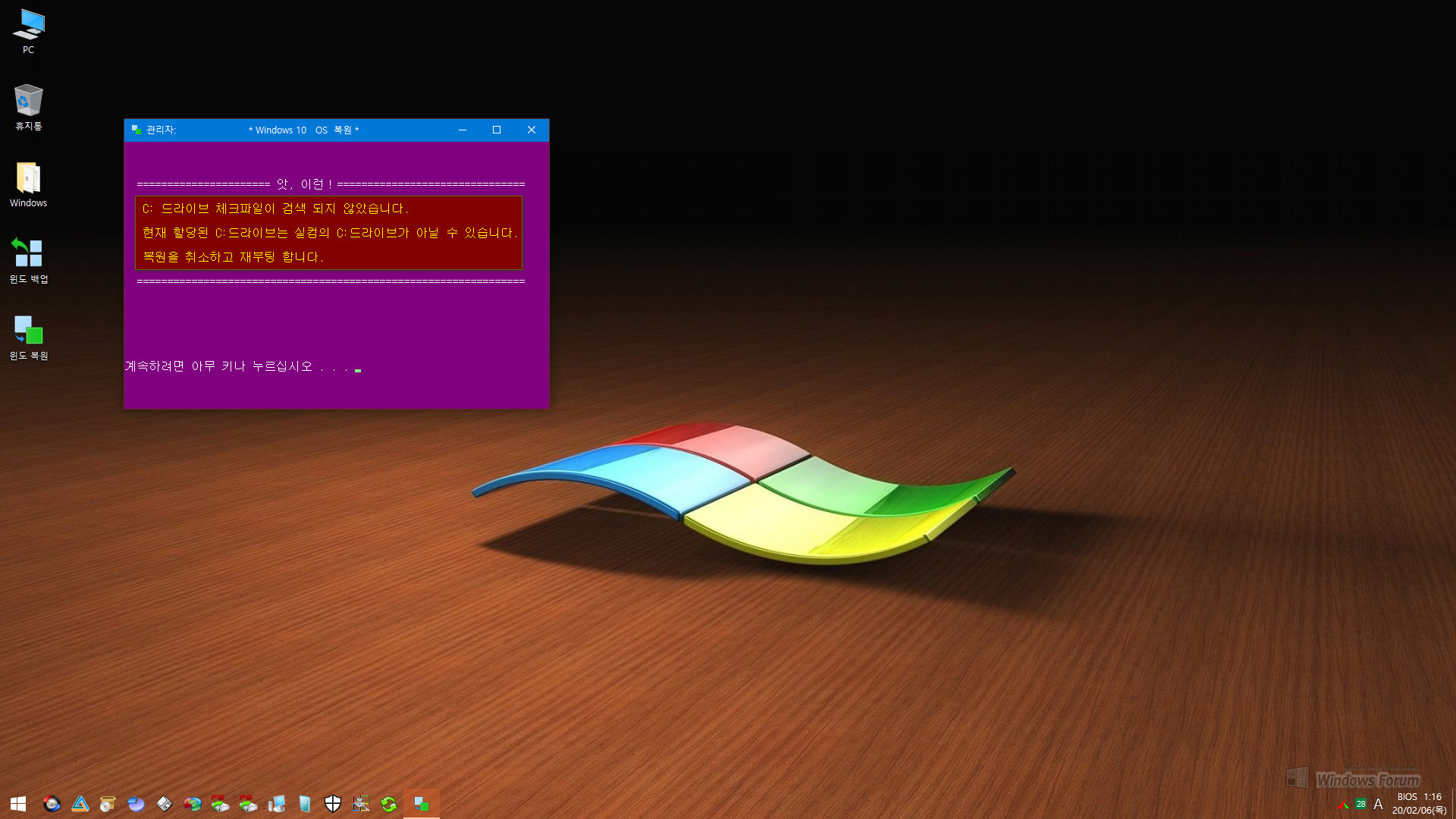
체크 파일이 복원하고자하는 대상 드라이브의 windows 폴더에 없을 경우 복원 드라이브 선택에 유의하기 위한 메시지가 표시됩니다. 아무키나 누르면 재부팅하고 창 종료 버튼을 누르면 PE 상태를 유지할 수 있습니다.
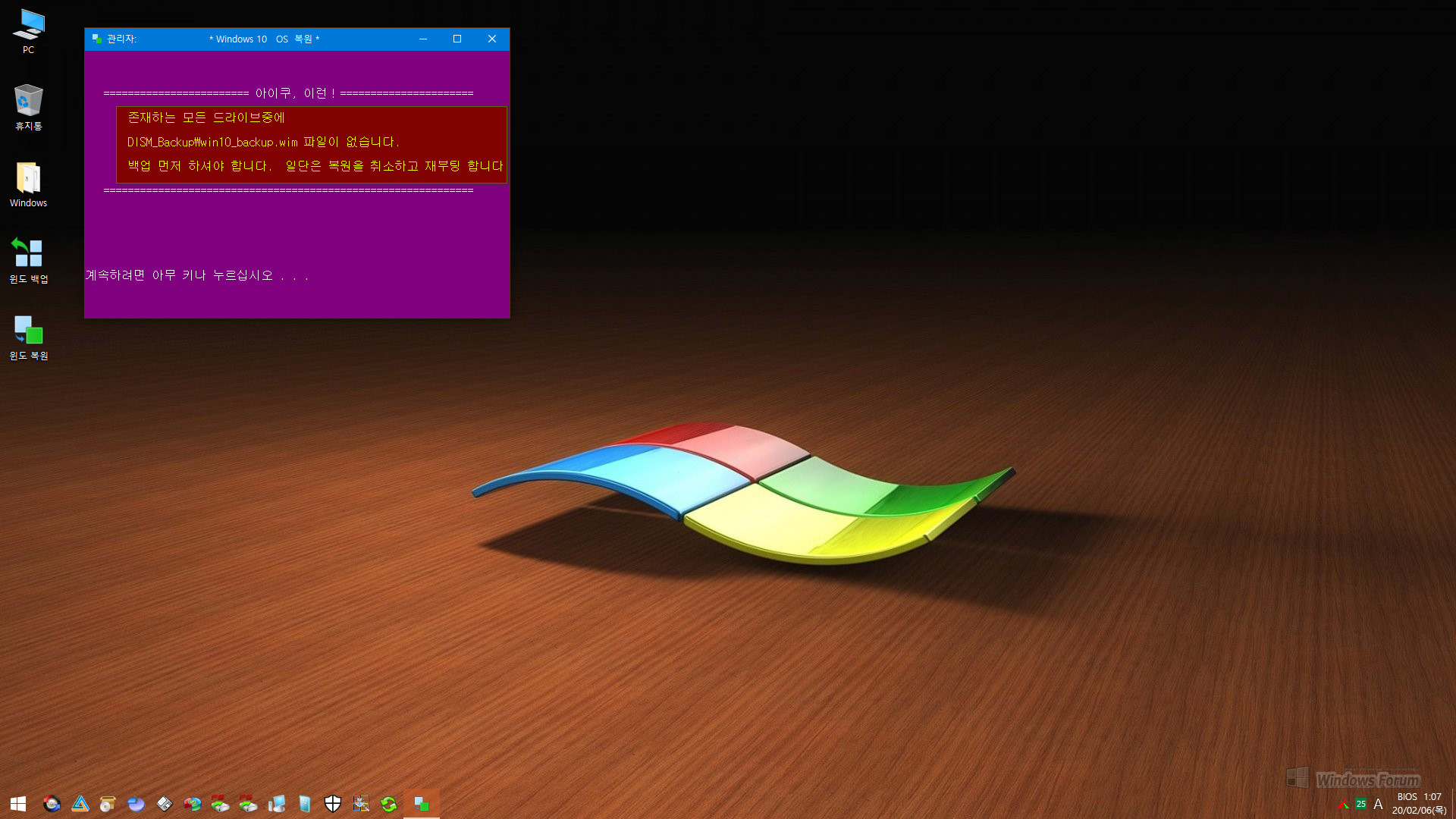
백업 폴더가 없거나 백업 파일이 없을 경우 보이는 메시지입니다.
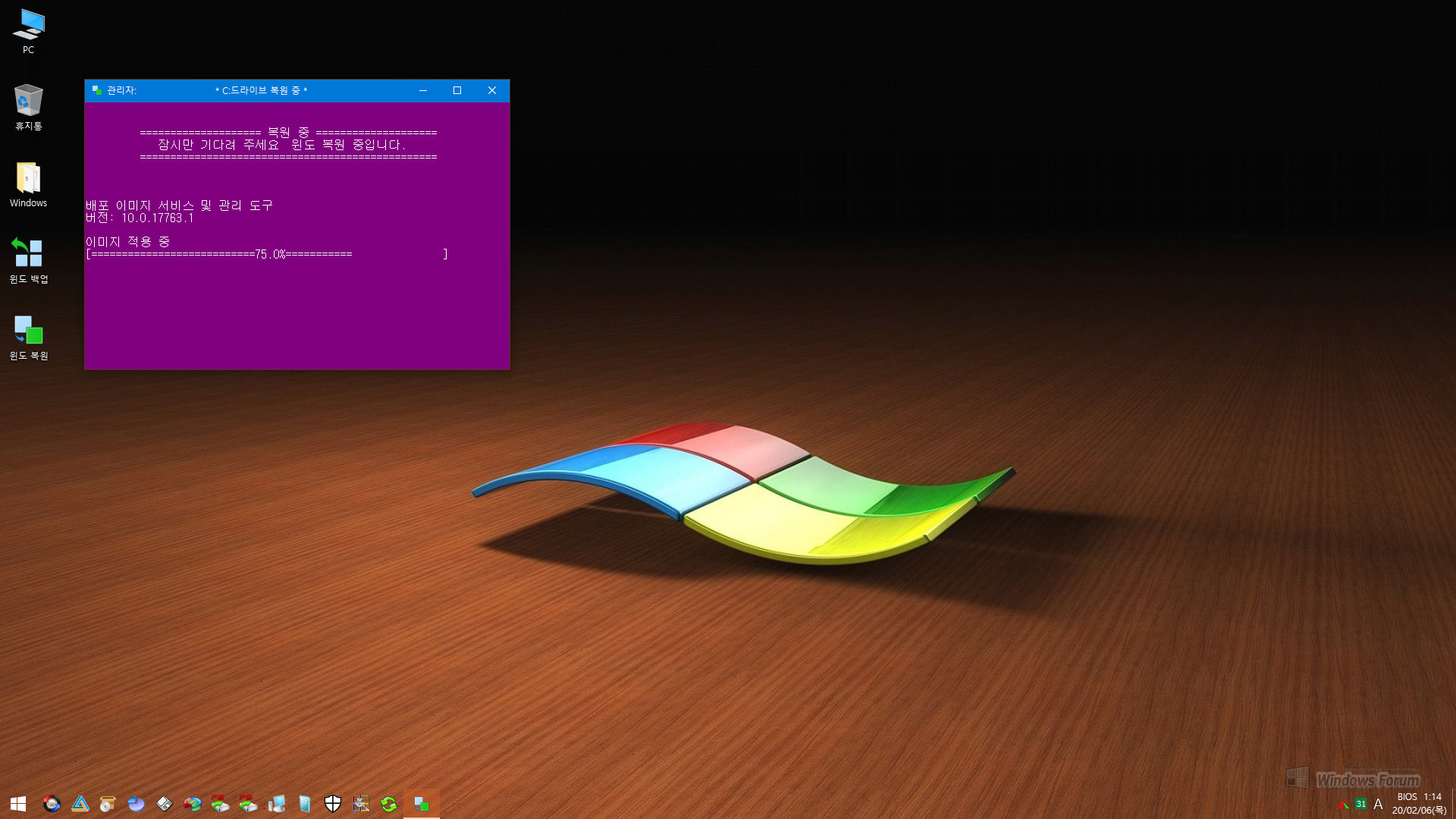
C 드라이브 체크 파일이 복원 대상 드라이브(C)의 WINDOWS 에 존재하고, DISM_Backup 폴더에 백업 파일이 정상적으로 존재할 경우 복원은 위 화면처럼 정상 진행이 됩니다.
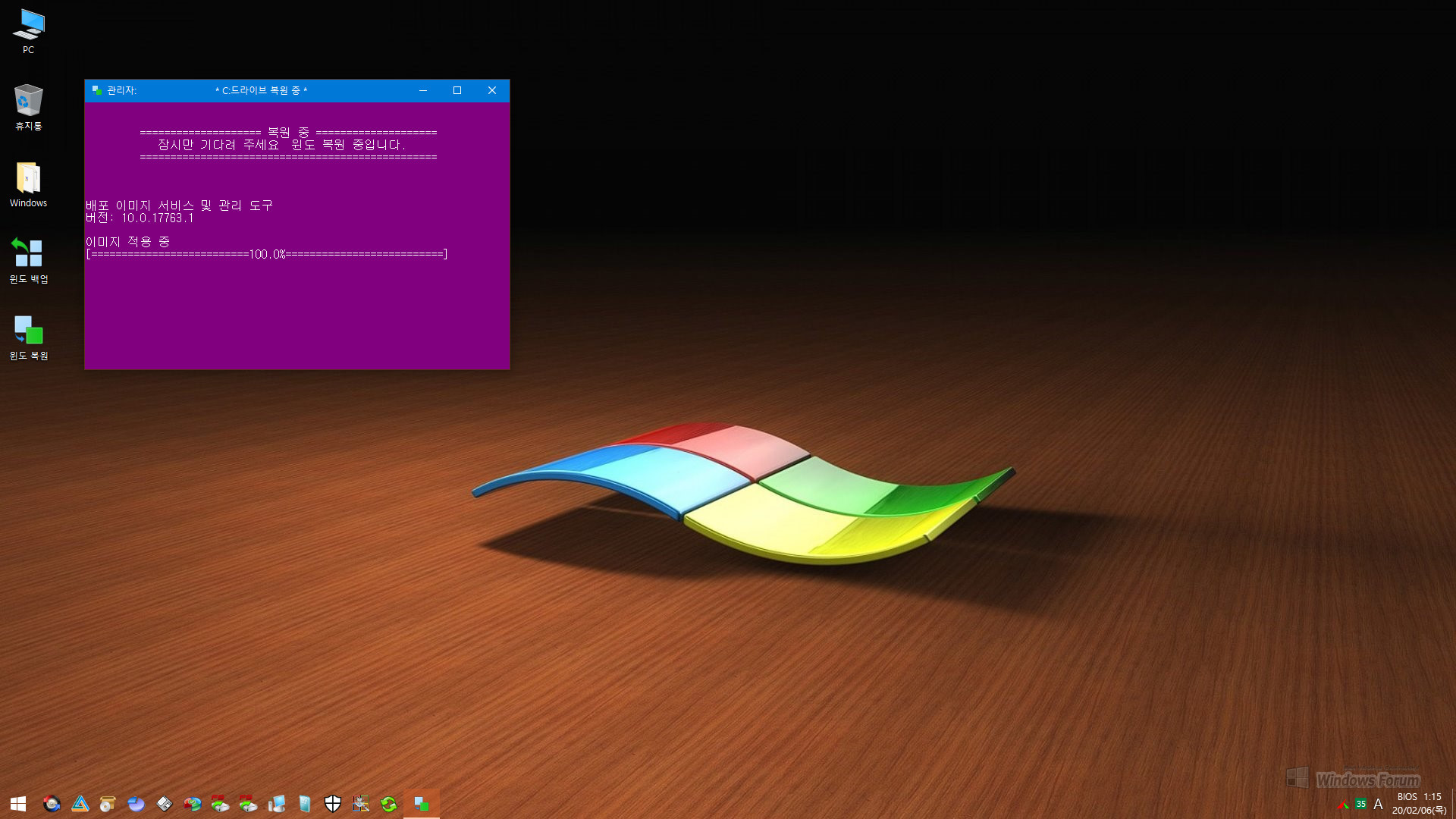
복원이 완료되었습니다.
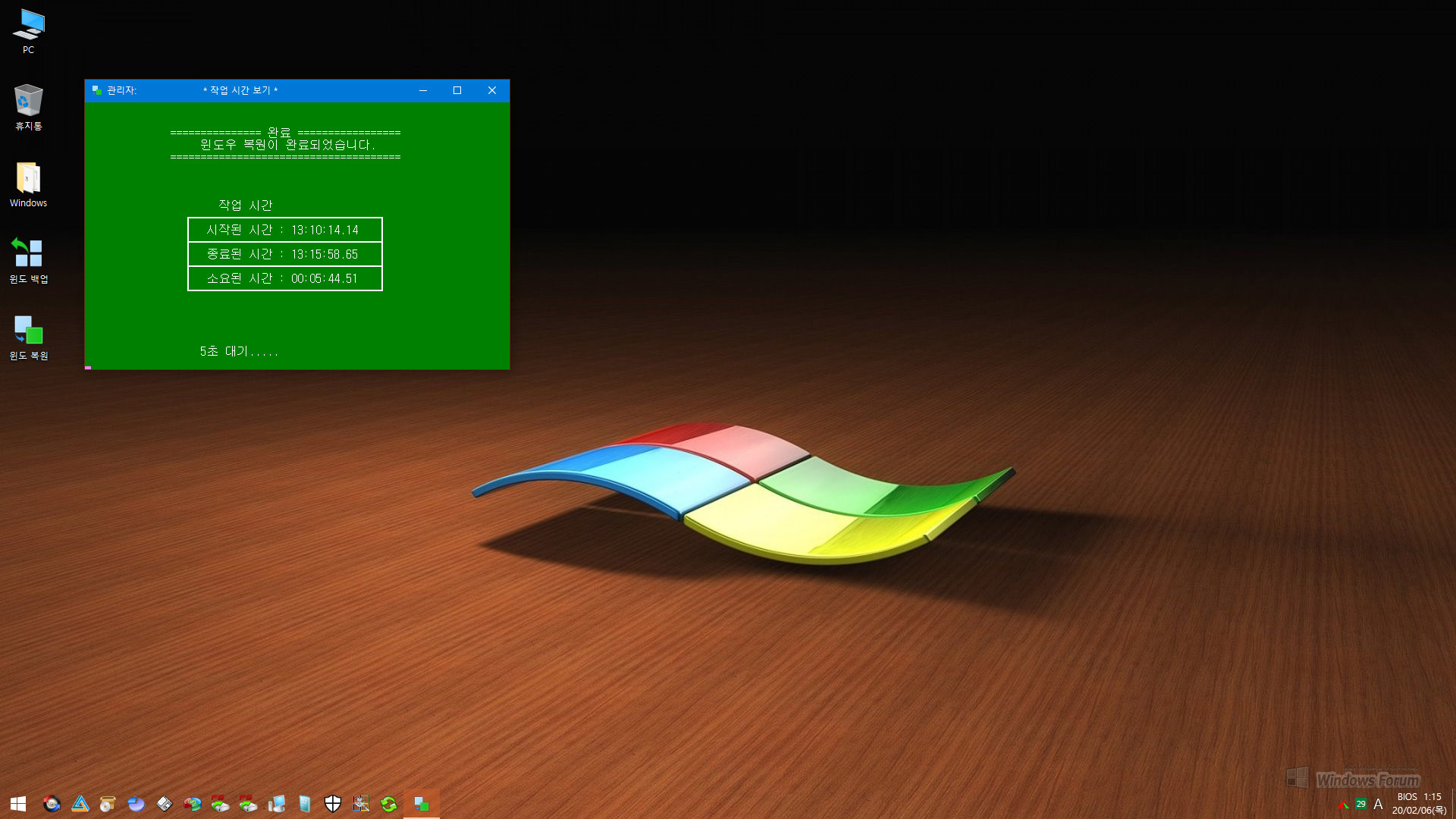
복원 소요시간이 약 5초간 표시되고,

chk_c.wim 파일을 제거한 후 복원 작업이 종료됩니다. 복원 종료 후 자동 재부팅되지 않습니다.
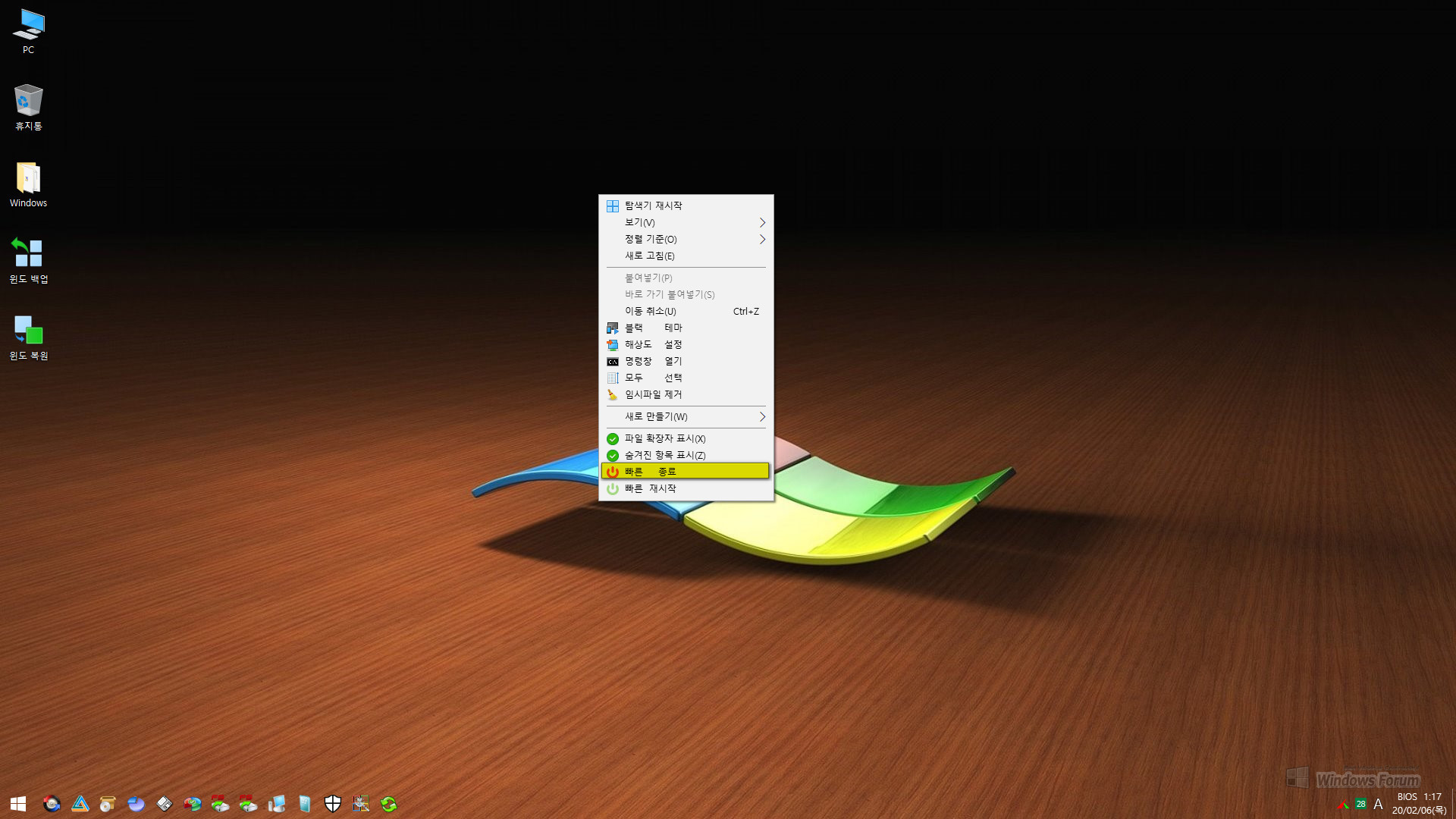
PE를 종료합니다.
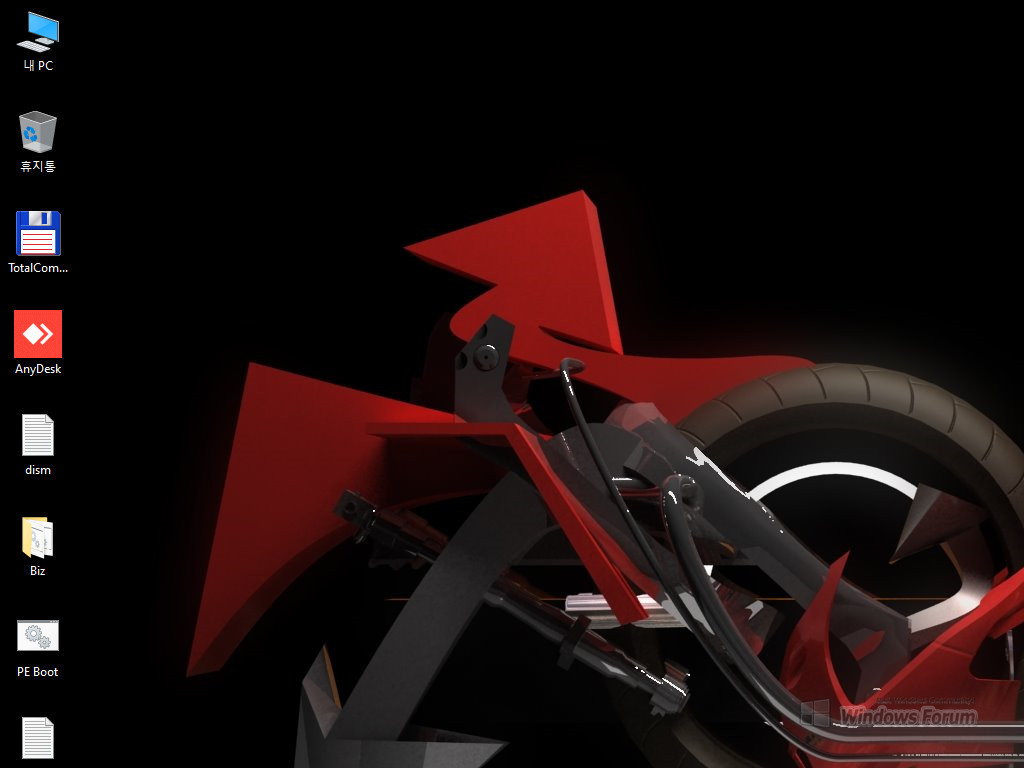
재부팅하여 복원된 윈도우로 돌아온 화면입니다. 백업 당시의 단촐한 모습으로 돌아왔네요.^^
이상으로 큰*무님이 소개하신 RS5 x64_System _PE 부팅 및 구동 스샷 포스팅을 마칩니다.
큰*무님과 우리 윈포님들 모두 감사합니다.
좋은 오후 시간 보내시길 바랍니다.^^

멋진 PE네요
사용기라기보다는 네비게이션 같은 포스팅에 보기만해도
흐뭇하네요^^ 감사합니다